Nouveauté de Windows 10, le mode « jeu » permet à votre PC de donner la priorité au jeu en cours d’exécution afin de garantir les meilleures performances. Apprenez à l’activer.
Pour cela, ouvrez les Paramètres de votre PC, puis cliquez sur Jeux.
Sous l’onglet Barre de jeux, cochez la case Enregistrer des clips de jeux, des captures d’écran et des diffusions à l’aide de la barre de jeux.

Puis, sous l’onglet Mode jeu, vérifiez que votre PC prenne en charge le mode jeu.

Ensuite, exécutez le jeu de votre choix, une fois en plein écran, appuyez sur Windows + G, et cliquez sur Activer le mode jeu (cf flèche rouge sur capture d’écran).

Notez que certaines applications passent automatiquement en mode jeu mais pas toutes !
Un outil pratique de la part de Microsoft pour garantir plus de stabilité dans vos parties en réduisant l’utilisation intempestive des ressources d’applications en arrière plan. Il n’en demeure pas mois utile de supprimer tous programmes inutilisés sur votre machine.

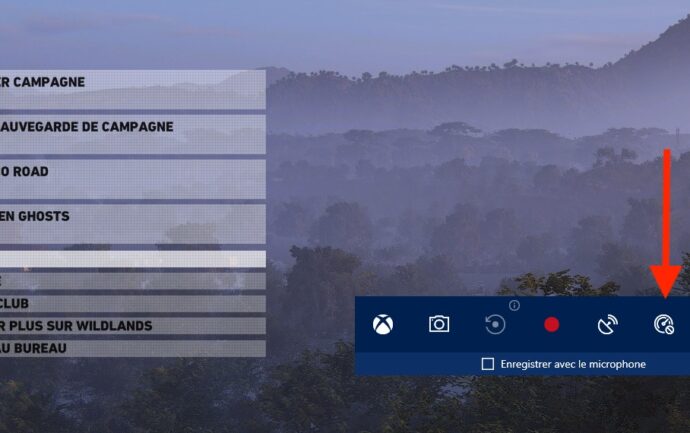
Je cours essayer sur mon laptop tout à l’heure. C’est une réelle trouvaille et un cadeau de la nouvelle année. Merci pour le tuyau!